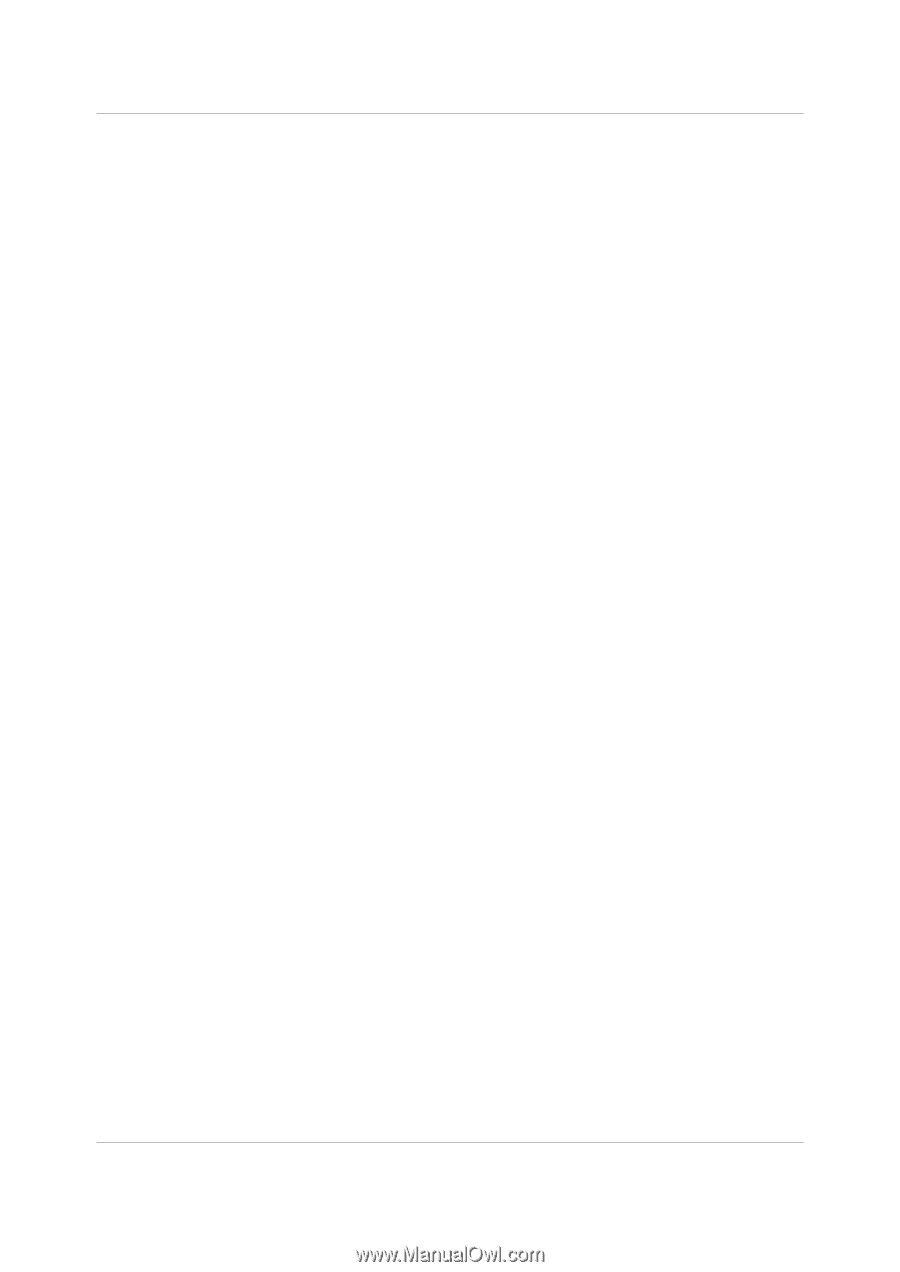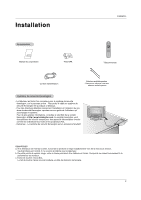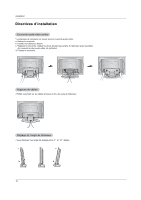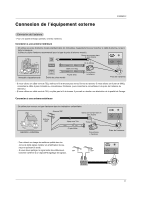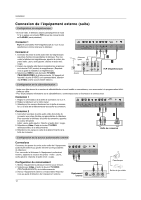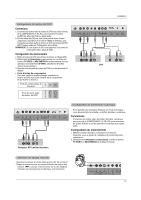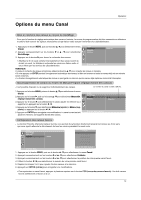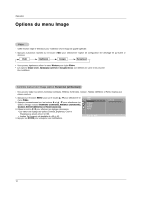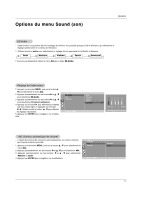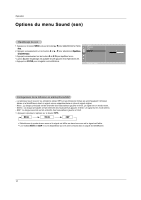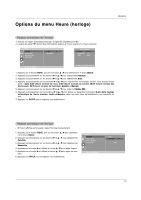LG RU-20LA80C Owners Manual - Page 46
Choix de la langue du menu, u du fonctionnement du t, viseur
 |
View all LG RU-20LA80C manuals
Add to My Manuals
Save this manual to your list of manuals |
Page 46 highlights
Opération Aperçu du fonctionnement du téléviseur 1. Raccordez d'abord toutes les composantes. Branchez l'adaptateur de c.a. d'abord dans le téléviseur, puis dans une prise de courant. Le téléviseur se place alors en mode Attente. • En mode Attente, appuyez sur l'un ou l'autre des boutons POWER, CH (D,E), TV/VIDEO, MULTIMEDIA, ou NUMBER de la télécommande ou sur l'un ou l'autre des boutons ON/OFF, CH (D,E), TV/VIDEO du téléviseur pour mettre le téléviseur sous tension. 2. Sélectionnez le mode de visionnement en appuyant à plusieurs reprises sur TV/VIDEO ou MULTIMEDIA. • Remarque : Reportez-vous à la page 16 si vous n'avez pas exécuté l'étape du réglage automatique du téléviseur pour recevoir les canaux de votre zone de télédiffusion locale.. 3. Après le visionnement, appuyez sur le bouton POWER de la télécommande ou sur le bouton ON/OFF (MARCHE/ARRÊT) du téléviseur. Le téléviseur retourne en mode Attente. REMARQUE • Si vous voulez fermer le téléviseur, appuyez sur le bouton Marche/Arrêt (marche-arrêt) du téléviseur. Si vous partez en vacances, débranchez le cordon d'alimentation de la prise de courant. Choix de la langue du menu - Il est possible d'afficher les menus dans la langue de son choix. Sélectionnez d'abord la langue. 1. Appuyez sur le bouton MENU, puis sur le bouton D / E pour sélectionner le menu spécial. 2. Appuyez sur le bouton G, puis sur le bouton D / E pour sélectionner Langage. 3. Appuyez sur le bouton G, puis sélectionnez la langue en appuyant sur le bouton D / E. Dès cet instant, les menus à l'écran s'afficheront dans la langue de votre choix. 4. Appuyez sur le bouton ENTER pour enregistrer vos préférences et retourner au visionnement. 14